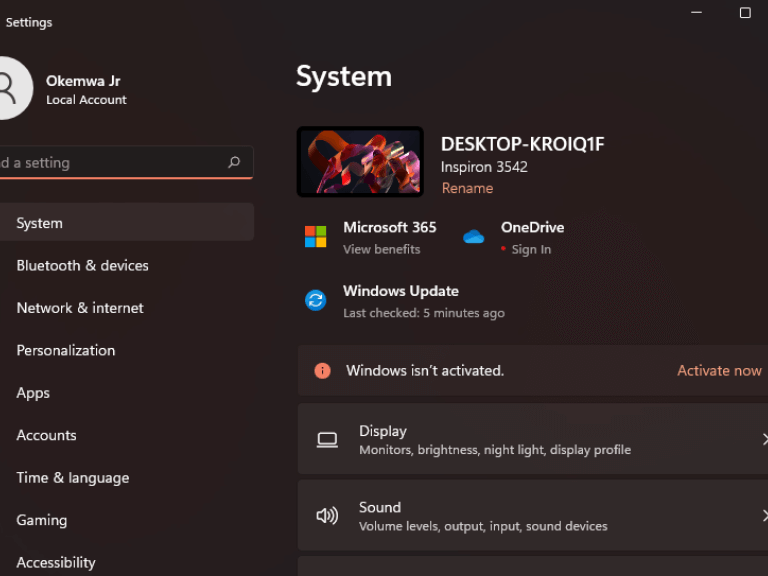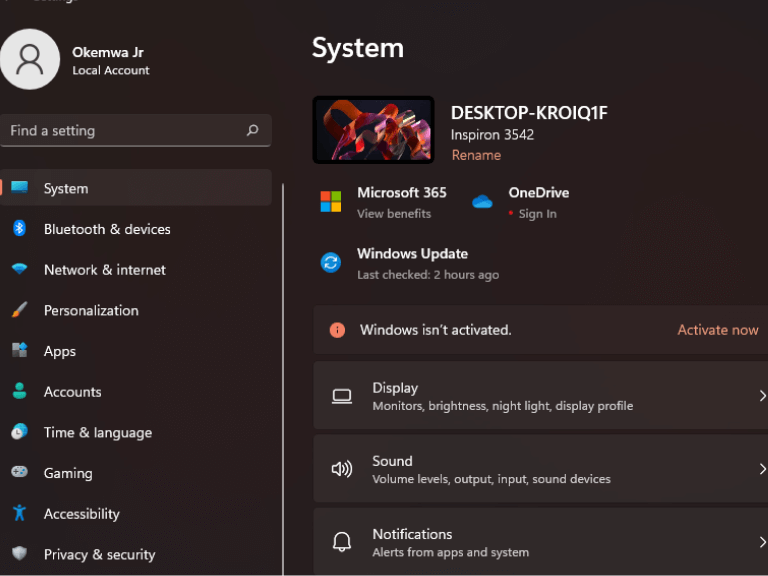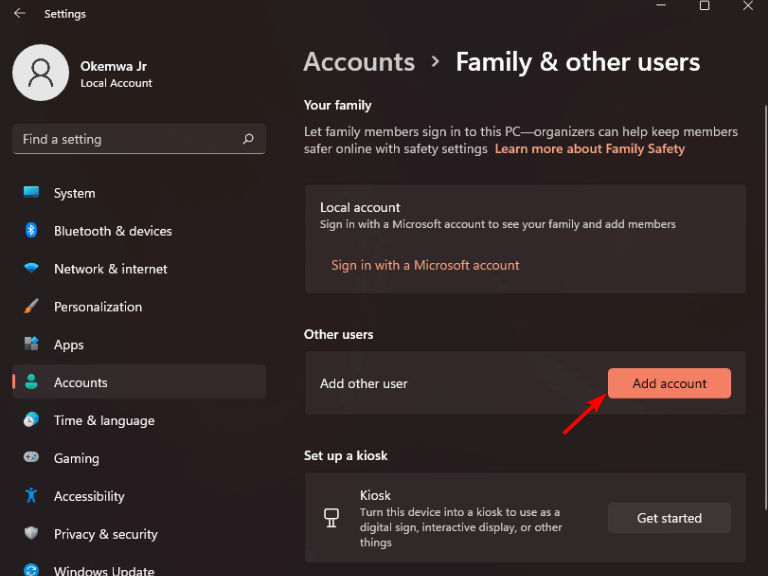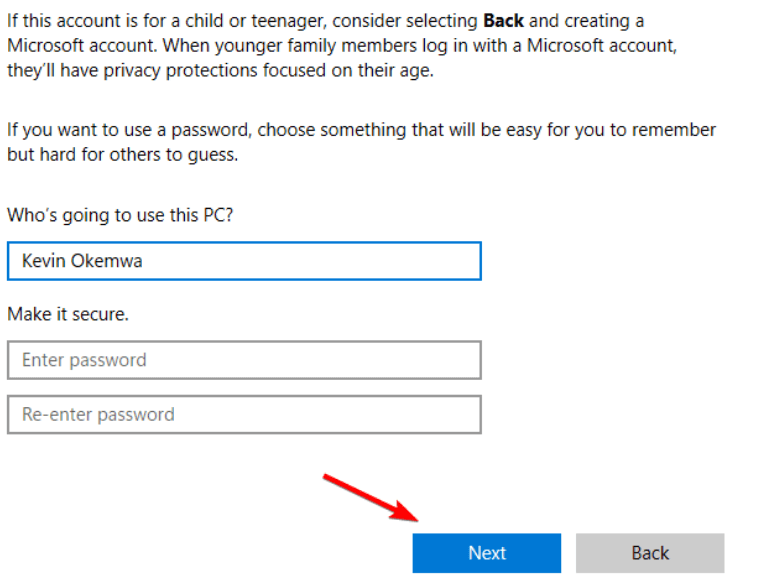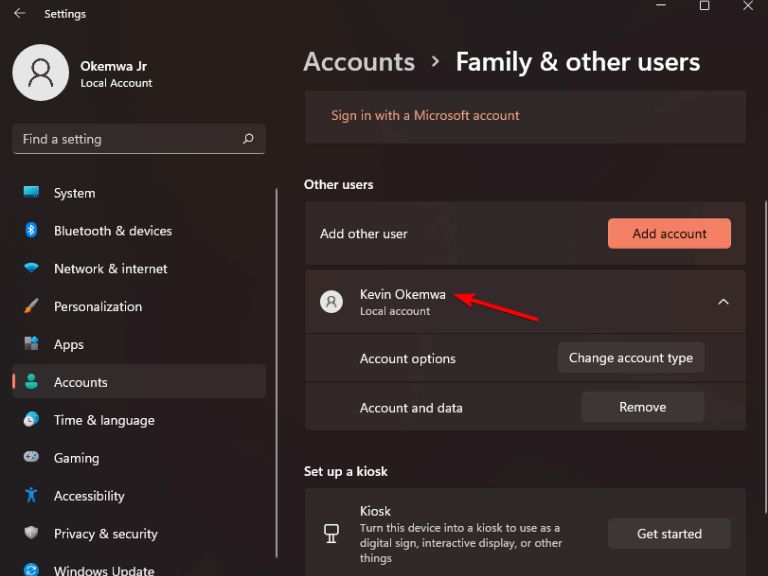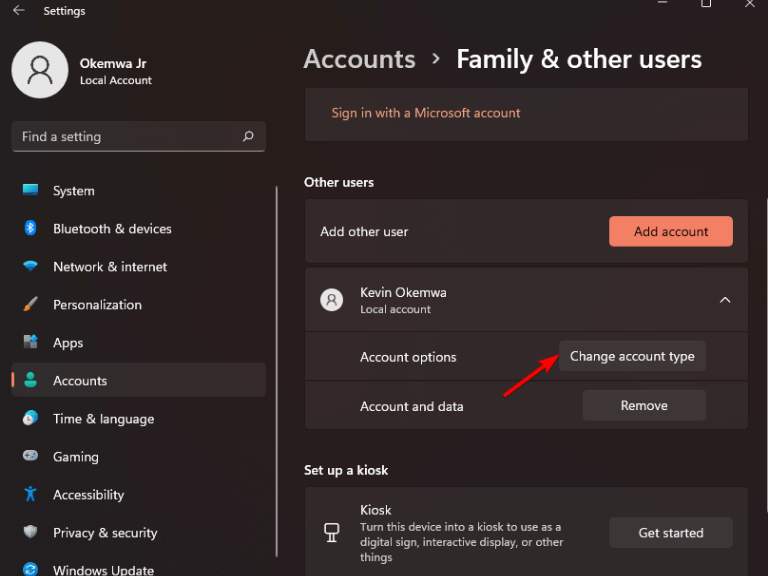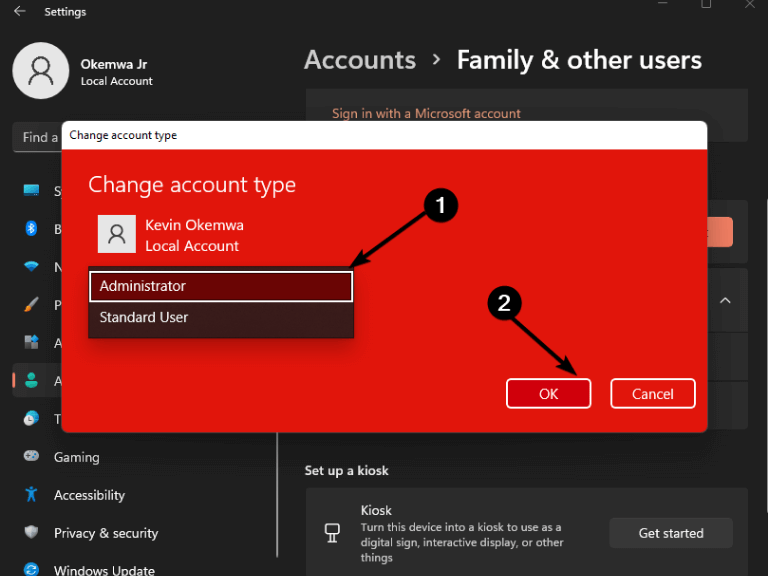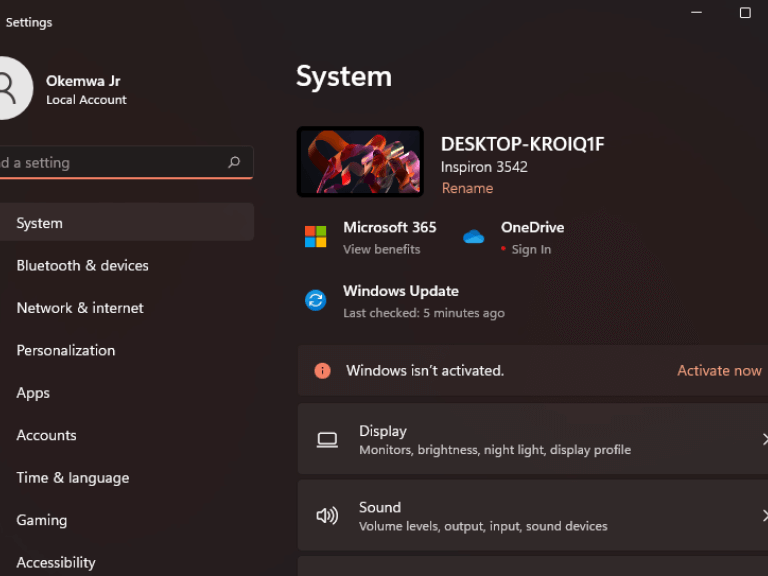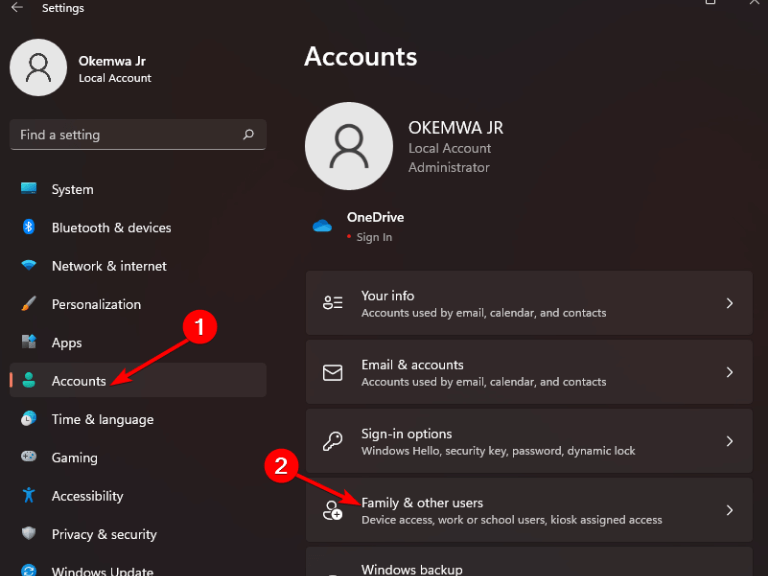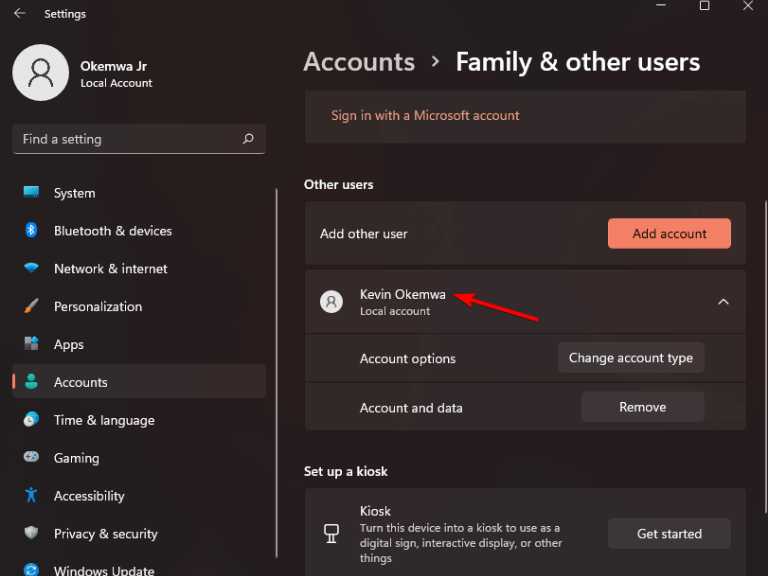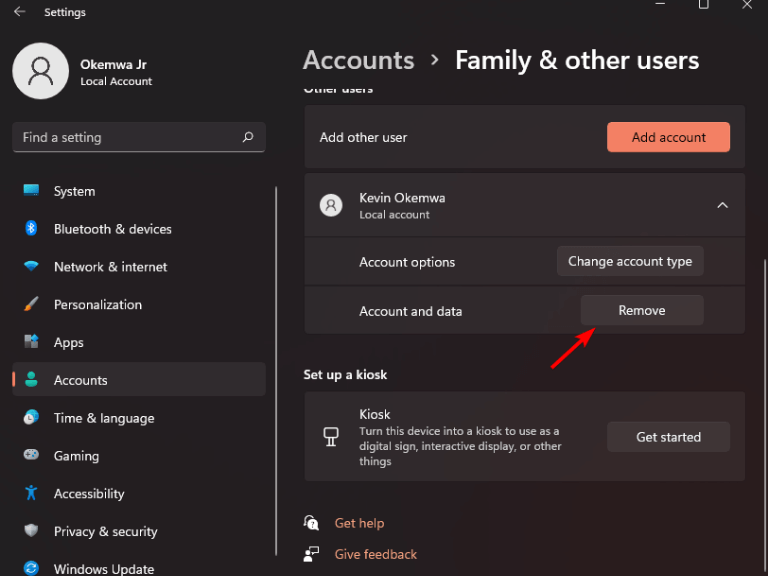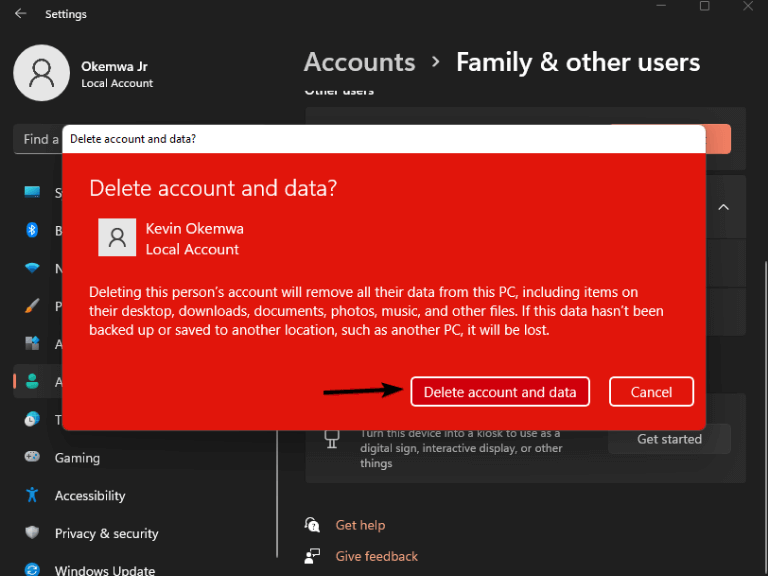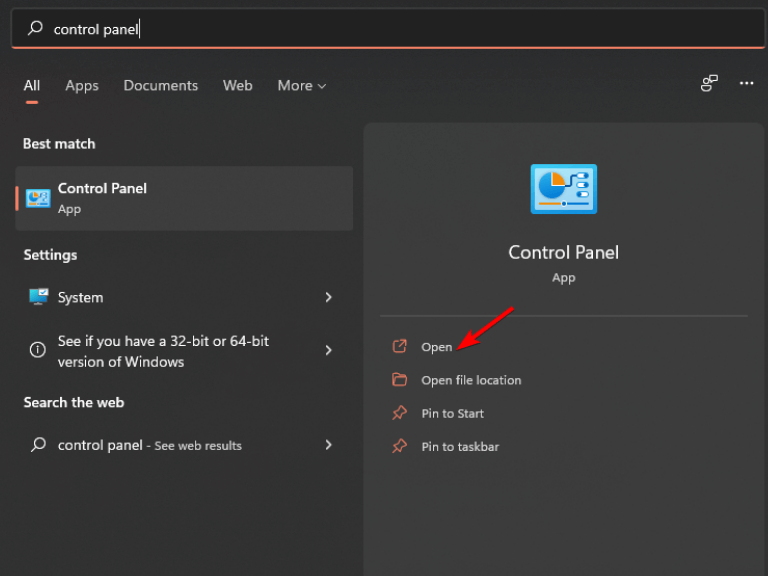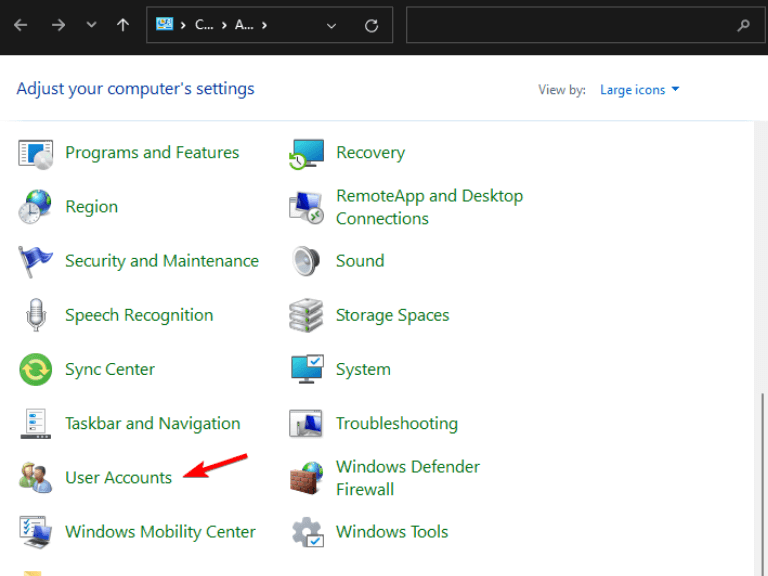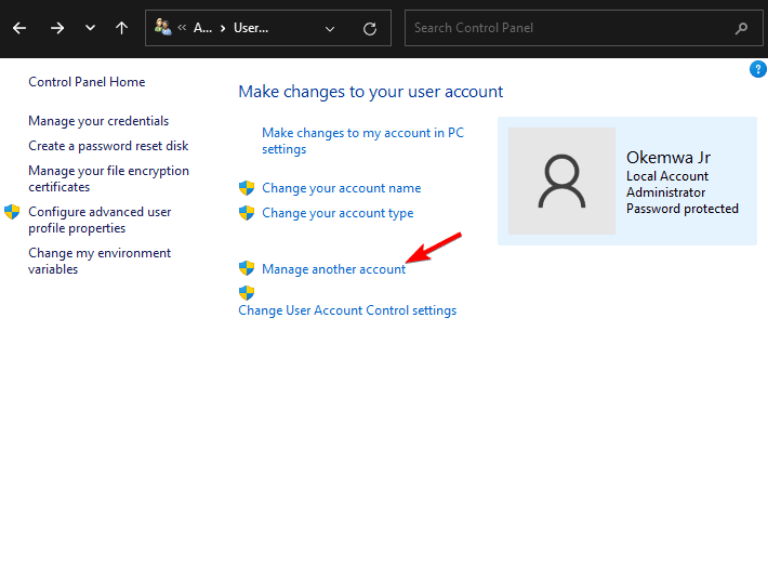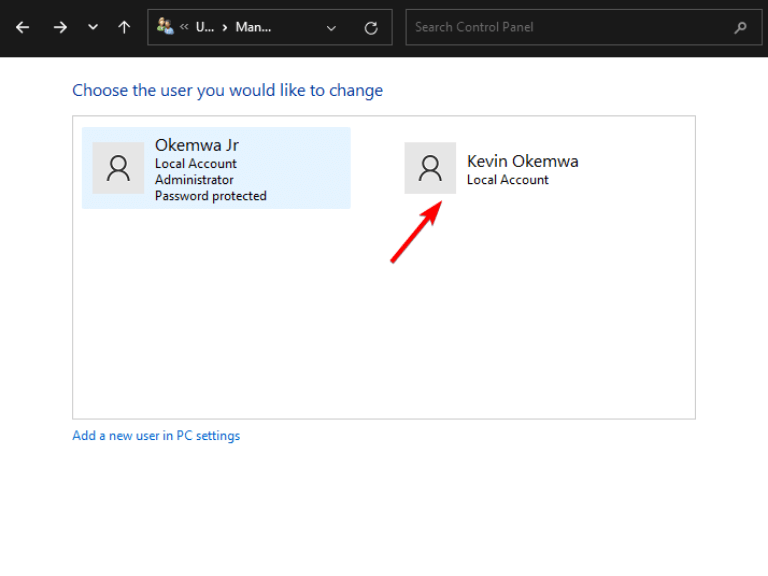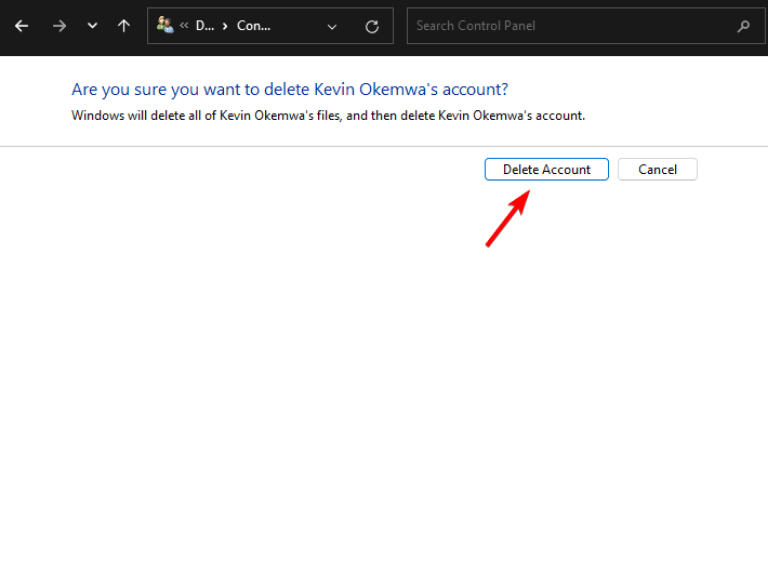Microsoft-kontoer er knyttet til PC-maskinvaren din, så hvis du vil selge eller gi bort datamaskinen din, må du fjern Microsoft-kontoen din fra Windows. Du kan også fjerne Microsoft-kontoen din fra Windows hvis du bruker en lokal konto i stedet for en Microsoft-konto.
I tidligere Windows-versjoner kunne brukere sette opp og bruke en lokal konto uten å logge på. Den nye Home-utgaven av Windows 11 krever imidlertid at alle brukere har en Microsoft-konto for å fullføre det første oppsettet, noe som gjør det vanskelig å fortsett uten en.
Det er verdt å merke seg at brukere oppfordres til å koble sine Microsoft-kontoer til Windows 11. Dessuten kan brukere som logger på Windows 11 med en Microsoft-konto bruke OneDrive og Microsoft Store. De har også tilgang til online synkroniseringstjenester.
Til tider. behovet for å fjerne kontoen din fra Windows 11 viser seg. I denne artikkelen vil vi gi deg en detaljert konto om hvordan du fjerner Microsoft-kontoen din fra Windows 11.
Hva kan jeg gjøre for å fjerne en Microsoft-konto fra Windows 11
Hovedårsaken til at folk ønsker å fjerne Microsoft-kontoene sine fra Windows 11 er på grunn av sikkerhetsårsaker. Dette er spesielt hvis du deler enheten med mange mennesker, derfor ber dette deg om å prøve å begrense antall personer som har tilgang til dine personlige filer og data.
Her er et par metoder du kan bruke for å fjerne Microsoft-kontoen din fra Windows 11:
1. Opprett en lokal konto
- trykk Windows tasten + Jeg tasten samtidig for å åpne Innstillinger App.
- Velg deretter Regnskap fanen fra venstre panel og klikk på Familie og andre brukere alternativet på høyre panel.
- Klikk på Legg til konto under Andre brukere omgivelser.
- Hvis enheten er koblet til Wi-Fi, velg Jeg har ikke denne personens påloggingsinformasjon.
- Deretter velger du Legg til en bruker uten Microsoft-konto.
- Tast inn ditt foretrukne brukernavn og passord når du blir bedt om det. Klikk til slutt på Neste nederst i vinduet for å opprette din lokale konto.
- Klikk på kontonavnet oppført under Andre brukere i innstillinger for å endre kontotype til Administrator.
- Klikk deretter på Endre kontotype alternativet ved siden av Kontoalternativer.
- Klikk på rullegardinmenyen under Kontotype. Deretter velger du Administrator fra listen over alternativer og klikk på OK for å lagre endringene som er gjort.
Merk: Det er viktig å opprette en lokal konto på enheten din, siden den spiller en viktig rolle i å gjøre det mulig for deg å fjerne Microsoft-kontoen din fra Windows 11.
2. Bruk Innstillinger-appen
- trykk Windows tasten + Jeg tasten samtidig for å åpne Innstillinger App.
- Velg deretter Regnskap fanen fra venstre panel og klikk på Familie og andre brukere alternativet på høyre panel.
- Nå, finn og klikk på Microsoft-kontoen du vil fjerne under Andre brukere seksjon.
- Klikk deretter på Fjerne knappen som er ved siden av Konto og data.
- Klikk på Slett konto og data for å bekrefte og fullføre prosessen.
3. Bruk kontrollpanelet
Merk: Du må ha en lokal konto med administratorrettigheter for å kunne utføre denne metoden. Når det er sagt, må du først opprette en hvis du ikke allerede har den. Se den første metoden oppført i denne artikkelen.
- Søk etter Kontrollpanel i Startmeny, klikk på resultatet som dukker opp for å åpne det.
- Klikk på Brukerkontoer.
- Klikk deretter på Administrer en annen konto.
- Et nytt vindu vises som viser alle brukerkontoene på systemet. Velg deretter Microsoft-kontoen du vil fjerne.
- Klikk deretter på Slett konto.
Etter at du har slettet Microsoft-kontoen din, har du to alternativer for filene dine. Behold dem med en ny konto på samme PC, eller fjern dem fra PCen.Hvis du velger å fjerne, vil PC-en bare beholde en viss del av filene, og ikke alle dataene som er lagret på den aktuelle brukerkontoen. Velg alternativet som fungerer best for deg.
Koble fra Microsoft-kontoen din fra Windows 11
Det er også verdt å merke seg at hvis du vil forhindre at apper får tilgang til informasjon fra Microsoft-kontoen din, kan du slå av funksjonen for kontosynkronisering, som er tilgjengelig i menyen Synkroniser innstillingene dine. Du kan også ta en titt på vår detaljerte veiledning om hvordan du låser opp Microsoft-kontoen din når du er utestengt.
Vi håper at metodene våre var i stand til å løse dine sikkerhets- og personvernproblemer. Hvilken av metodene ovenfor hjalp deg med å fjerne Microsoft-kontoen din fra Windows 11? Del dine tanker med oss i kommentarfeltet nedenfor.
FAQ
Hvordan kansellerer jeg mitt Microsoft-abonnement?
Kontakt Microsoft Store-støtte Avbryt Microsoft-abonnementet Microsoft-kontoMicrosoft StoreMicrosoft-kontooversiktMer… Mindre Velg riktig kobling for å få hjelp med å kansellere et Microsoft 365- eller Xbox-abonnement. For alle andre abonnementer, følg trinnene i delen, Avbryt andre Microsoft-abonnementer.
Hvordan fjerner jeg en enhet fra kontoen min?
Under enhetens navn velger du Flere handlinger > Fjern. Se gjennom enhetsdetaljene dine, merk av i avmerkingsboksen, jeg er klar til å fjerne denne enheten, og velg deretter Fjern. Hvis du vil fjerne en enhet for et barn i familien din, må du få barnet til å logge på account.microsoft.com/devices, og deretter følge de samme instruksjonene. Få mer hjelp til å fjerne en enhet
Hvordan fjerner jeg en Microsoft-konto fra datamaskinen min?
For å fjerne en Microsoft-konto via brukerkontopanelet, trykk WINDOWS + R for å starte «Kjør kommando», skriv inn «netplzwiz» i tekstboksen og klikk deretter på «OK» nederst eller trykk ENTER. I «Brukerkontoer»-panelet vil alle kontoene på systemet bli oppført.
Hvordan avinstallerer jeg Microsoft Office fullstendig fra datamaskinen min?
Metode 1: Avinstaller fra kontrollpanelet (eller dialogboksen Innstillinger) Metode 2: Avinstaller Office fullstendig med støtteverktøyet for avinstallering (SetupProd_OffScrub.exe) Metode 3: Fjern manuelt (registerhack) Metode 1, «Normal avinstallering», er utviklet med antakelse om at du skal installere Office på nytt.
Hvordan fjerner jeg en e-postkonto fra datamaskinen min?
Velg Start-knappen, og velg deretter Innstillinger > Kontoer > E-post og kontoer . Åpne innstillinger for e-post og kontoer. Under Kontoer brukt av e-post, kalender og kontakter, velg kontoen du vil fjerne, og velg deretter Administrer. Velg Slett konto fra denne enheten. Velg Slett for å bekrefte. Slik fjerner du en konto som brukes av apper:
Hvordan fjerne en Microsoft-konto fra Windows 10?
I «Brukerkontoer»-panelet vil alle kontoene på systemet bli oppført. Velg Microsoft-kontoen du vil fjerne fra listen og klikk på «Fjern».
Hvordan fjerne Microsoft-kontopålogging fra Innstillinger-appen?
Metode 3: Fjern Microsoft-kontopålogging fra Innstillinger-appen. Klikk på Kontoer-alternativet på Innstillinger-siden. Deretter velger du Familie og andre brukere tilgjengelig på venstre side av Kontoer-menyen. Klikk på Microsoft-kontoen du ønsker å slette, og deretter fra de tilgjengelige alternativene som åpnes nedenfor,…
Hvordan fjerner jeg en bruker fra en Windows 10 PC?
Velg Start > Innstillinger > Kontoer > Familie og andre brukere. Velg personens navn eller e-postadresse, og velg deretter Fjern. Merk at dette ikke vil slette personens Microsoft-konto, det vil bare fjerne påloggingsinformasjonen fra PC-en din. Den beste tilnærmingen er at alle som deler PC på jobb eller skole skal ha sin egen Microsoft-konto.
Hvordan forhindrer jeg at Microsoft Office installerer seg selv på nytt?
Jeg fant en måte å stoppe … ctrl + alt + shift + win fra å starte Office online (eller hva det ellers heter), som igjen ser ut til å stoppe det fra å reinstallere seg selv. Det er ganske enkelt … det krever bruk …
Hvordan avinstallere Microsoft Office manuelt ved å bruke PowerShell?
Avinstaller Office manuelt ved å bruke PowerShell. Fjern Office. Høyreklikk Start og velg Windows PowerShell (Admin). I Windows PowerShell-vinduet skriver du inn følgende: Get-AppxPackage -name “Microsoft.Office.Desktop” | Fjern-AppxPackage. Trykk enter. Dette tar noen minutter.
Hvordan avinstallerer jeg Microsoft Office?
Trinnene for å avinstallere Office avhenger av typen installasjon du har. De vanligste installasjonstypene er Click-to-Run og Microsoft Windows Installer (MSI). Den andre typen er en Office-installasjon fra Microsoft Store-appen.
Hvordan sletter jeg Microsoft Office-oppsettmappen i Windows 10?
Identifiser installasjonsmappen til Microsoft Office i Windows. Det er mest sannsynlig i C:/Program Files som følger: Ettersom du har funnet oppsettet av Microsoft Office i Windows 10. Høyreklikk nå på det valgte oppsettet og klikk på Slett-alternativet som følger:
Hvordan kansellerer jeg mitt Microsoft Office-abonnement?
For å kansellere abonnementet kan du imidlertid logge på Min konto-siden på Office.com med Microsoft-kontoen du brukte til å registrere deg eller kjøpe. For å kansellere eller lukke Microsoft-kontoen, se følgende lenke og sjekk om det hjelper:
Hvordan kansellerer jeg Xbox Game Pass-abonnementet mitt?
Avbryt Xbox Avbryt andre Microsoft-abonnement Gå til Tjenester og abonnementer og logg på med Microsoft-kontoen du brukte til å kjøpe abonnementet. Det er viktig å bruke den kontoen. Finn abonnementet ditt og velg Administrer.
Hvordan sletter jeg et abonnement fra kontoen min?
Velg et abonnement på siden Abonnementer. Fra menyen Flere handlinger velger du Avbryt abonnement. Se gjennom de viktige datoene, gi tilbakemelding om hvorfor du sier opp, og velg deretter Avbryt abonnement. Abonnementet ditt vises nå i en deaktivert tilstand og har redusert funksjonalitet til det slettes.